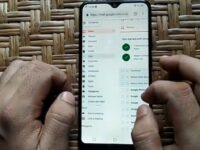Cara mengatasi bluetooth tidak terdeteksi sebenarnya sederhana. Ada berbagai penyebab bluetooth tidak terdeteksi dan cara mengatasinya. Bluetooth tidak terdeteksi di perangkat seluler saat ingin mengirim file cukup mengganggu bukan?
Ya tentu saja masalah bluetooth sangat mengganggu dan bisa mengganggu pekerjaan Kamu. Bluetooth sendiri merupakan alat yang dirancang untuk mengirim file dari satu perangkat ke perangkat lainnya.
Cara mengatasi bluetooth tidak terdeteksi di hp lain
Memang banyak sekali handphone yang menggunakannya, bahkan hampir semua smartphone memiliki perangkat yang satu ini. Berbicara tentang smartphone, pengaturan bluetooth terkadang kurang.
Dengan demikian, Bluetooth tidak akan terdeteksi di perangkat lain. Ada dua alasan untuk ini, pertama bluetooth rusak.
Dan yang kedua adalah pengaturan bluetooth yang salah. Singkat kata, bluetooth dalam keadaan aktif dan on, dan ikon dalam posisi on.
Namun, setelah mengirim file, nama bluetooth perangkat Kamu tidak ditentukan. Kasus seperti itu sering terjadi.
Di setiap smartphone, bluetooth memiliki parameternya sendiri di halaman pengaturan. Selain itu, beberapa versi ponsel juga memiliki menu yang berbeda. Namun, ini tidak masalah, karena pengaturannya sama.
Berikut beberapa penyebab Bluetooth tidak terdeteksi di ponsel lain dan cara mengatasinya.
Pastikan pengaturan Bluetooth Kamu terlihat oleh semua perangkat
Pertama, Kamu perlu memastikan bahwa perangkat Bluetooth di ponsel Kamu dapat dilihat oleh semua perangkat.
Nah, untuk mengetahui apakah Bluetooth handphone kamu terlihat di semua perangkat atau tidak, kamu bisa mengeceknya melalui pengaturan Bluetooth.
Cara mengatasi yang pertama adalah dengan masuk ke menu Setting dan pilih Bluetooth. Kemudian periksa pengaturan Bluetooth Kamu.
Jika tertulis “Hanya terlihat di perangkat yang dipasangkan”, buka teks tersebut. Kemudian ubah ke “Terlihat untuk semua perangkat”.
Setelah pengaturan terlihat di semua perangkat, Bluetooth Kamu akan segera ditemukan di perangkat lain.
Terkadang beberapa ponsel menampilkan menit untuk menampilkan Bluetooth mereka untuk proses pemasangan. Namun, ada juga yang bisa memilih.
Jika di ponsel Kamu dapat memilih, klik opsi “Cari waktu” sebagai “Tidak pernah”. Sekarang coba kirim file lagi. Apakah sudah ditemukan?
Bluetooth benar-benar mati
Ini adalah salah satu alasan paling umum mengapa Bluetooth tidak terdeteksi di perangkat lain. Seperti yang Kamu ketahui, fungsi Bluetooth di smartphone, baik iOS maupun Android, bisa Kamu aktifkan tanpa harus masuk ke pengaturan Bluetooth.
Pasalnya, Kamu bisa mengaktifkannya melalui bilah notifikasi. Jadi, jika Kamu mengaktifkan bluetooth tanpa masuk ke pengaturan bluetooth, mungkin tidak sepenuhnya aktif.
Dengan kata lain, jika perangkat lain ingin mengirimkan file ke perangkat Kamu, perangkat Kamu tidak dapat ditemukan. Maka cara mengatasi Bluetooth tidak terdeteksi adalah dengan mengaktifkan Bluetooth melalui menu Pengaturan Bluetooth.
Kesalahan Bluetooth
Alasan Bluetooth tidak terdeteksi di perangkat lain saat ini adalah bug. Biasanya faktor penyebab bluetooth error ini adalah akibat dari dinyalakan lalu dimatikan secara berulang dalam waktu yang singkat.
Nah, untuk mengatasi hal tersebut, kamu bisa merestart perangkat yang kamu gunakan.
Cara Mengatasi Bluetooth Laptop Tidak Terdeteksi
Untuk mengatasi Bluetooth tidak terdeteksi di laptop, kamu bisa mengaktifkan Bluetooth di Device Manager.
Klik tombol “Start”, lalu ketik “Device Manager” dan tekan “Enter” pada keyboard Kamu.
Temukan Bluetooth, lalu klik kanan “Bluetooth Adapter” dan pilih “Enable Device”.
Jika masih tidak terdeteksi, perbarui driver di menu yang sama. Jika belum ditemukan, Kamu juga dapat menghapus perangkat dari menu yang sama. Kemudian restart laptop Kamu untuk menerapkan pengaturan.
Nah, ini dia alasan dan cara mengatasi Bluetooth tidak terdeteksi di perangkat lain. Baik di handphone maupun laptop. Cara termudah untuk mengatasi bluetooth yang tidak terdeteksi adalah dengan menonaktifkan lalu reboot perangkat.
Sumber : HarianRakyat